win10不兼容ie11浏览器怎么办 解决ie11不兼容问题
- 时间:2015-06-03 09:43
- 来源:下载吧
- 编辑:sheng
最近很多网友反映系统升级win10后,遇到win10不兼容ie11的情况,这是什么情况呢?这需要什么设置呢?才能让ie11浏览器能在win10系统中流畅。下文就让小编跟大家讲讲怎么解决ie11浏览器在win10系统不兼容的问题。
win10不兼容ie11解决办法
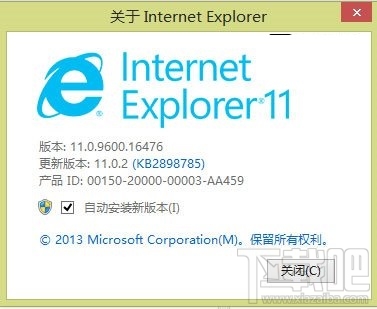
一、添加受信任的站点
1.打开IE11浏览器,点击右上角的“工具”选项,再选择“Internet选项”;
2.点击界面的上方的“安全”选项卡,然后点击“受信任的站点”;
3.点击“站点”,添加该行的网站。
二、添加兼容性视图设置
1.打开IE11浏览器,点击右上角的“工具”选项,再选择“兼容性视图设置”;
2.将该行网站添加到“兼容性视图中的网站”;
3.关闭IE11浏览器,重新登入。
三、关闭保护模式
1.打开IE11浏览器,点击右上角的“工具”选项,再选择“Internet选项”;
2.点击界面的上方的“安全”选项卡,然后点击“Internet”;
3.把“启用保护模式”的勾选去掉,另外,切换到“高级”选项卡,找到“增强保护模式”,如果前面有勾选并可选的话,请您将前面的勾去掉;
4.关闭IE11浏览器,重新登入。
四、禁用GPU硬件加速
如果用户的电脑是没有独立显卡的老机器,在用IE11观看优酷之类的在线视频时,会出现切换为全屏模式后当前视频就自动关闭的异常状况。这是由于用户的集成显卡不支持硬件加速导致的,只要将当前的Flashplayer播放插件卸载,并安装10.2及以下版本即可解决。此外,如果用户并不想在以后升级自己电脑,在进行下面的操作:
1.打开IE,点击右上角的“工具”选项,再选择“Internet选项”;
2.点击界面的上方的“安全”选项卡,然后点击“Internet”;
3.把“启用保护模式”的勾选去掉,另外,切换到“高级”选项卡,找到“使用软件呈现而不使用GPU呈现”选项,如果前面有勾选并可选的话,请您将前面的勾去掉;
4.关闭IE,重新打开该网站
另外,如果您的设备曾经装载过或正在使用第三方的防毒软件,建议您可以进行卸载或停用的操作,看问题是否得到改善。
最近更新
-
 淘宝怎么用微信支付
淘宝怎么用微信支付
淘宝微信支付怎么开通?9月5日淘宝公示与微信
- 2 手机上怎么查法定退休时间 09-13
- 3 怎么查自己的法定退休年龄 09-13
- 4 小红书宠物小伙伴怎么挖宝 09-04
- 5 小红书AI宠物怎么养 09-04
- 6 网易云音乐补偿7天会员怎么领 08-21
人气排行
-
 淘宝怎么查看账户注册时间
淘宝怎么查看账户注册时间
淘宝怎么查看账户注册时间。很多人用久了自己的淘宝账号后,不知
-
 Google浏览器错误代码0xa0430721 chrome安装失败解决办法
Google浏览器错误代码0xa0430721 chrome安装失败解决办法
最近在重装chrome浏览器的时候,老是显示出错误代码0xa0430721。
-
 谷歌浏览器(Chrome)插件安装教程
谷歌浏览器(Chrome)插件安装教程
谷歌浏览器因被墙的原因导致上不去官方的应用商店,导致了Chrome
-
 百度云盘怎么用迅雷下载 百度网盘能用迅雷下吗?
百度云盘怎么用迅雷下载 百度网盘能用迅雷下吗?
百度云盘怎么用迅雷下载,百度网盘能用迅雷下吗?答案是可以,但
-
 Adobe Flash Player因过期而遭到阻止解决教程
Adobe Flash Player因过期而遭到阻止解决教程
AdobeFlashPlayer上周被爆出非常严重的漏洞之后,360极速浏览器等
-
 火狐Mozilla浏览器模拟手机端浏览器插件教程
火狐Mozilla浏览器模拟手机端浏览器插件教程
火狐浏览器怎么模拟手机端浏览器?相信很多网友都有疑问,毕竟很
-
 谷歌chrome浏览器怎么滚动截图 chrome怎么长截图
谷歌chrome浏览器怎么滚动截图 chrome怎么长截图
谷歌chrome浏览器怎么滚动截图?chrome怎么长截图?和小编一起来
-
 微信公众号编辑器怎么用 微信在线编辑网站
微信公众号编辑器怎么用 微信在线编辑网站
微信公众号编辑器怎么用微信在线编辑网站。很多朋友都看到微信的
-
 Chrome浏览器更新失败 错误代码为3: 0x80040154
Chrome浏览器更新失败 错误代码为3: 0x80040154
很多人反映,即便开启了“科学上网”,也不能更新Chrome浏览器,
-
 chrome浏览器安装一直显示正在连网解决办法
chrome浏览器安装一直显示正在连网解决办法
很多朋友下载官方的chrome浏览器,可以点击安装的时候,一直显示
